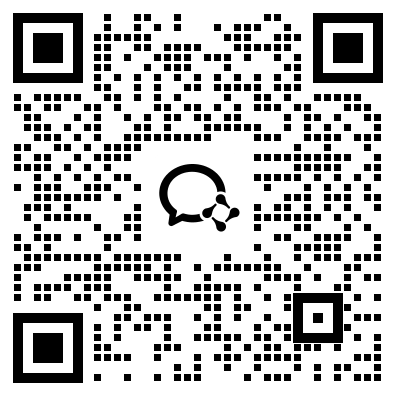流程图是一种直观的图解方式,可以清晰地展示某一过程或某一系统的构成及运行方式,而Word作为一款非常广泛应用于办公室中的文本处理程序,也可以很轻松地实现流程图的制作。本文将从多个角度来详细介绍Word怎样制作流程图。
一、Word中的流程图概述
在Word中,我们可以借助“插入”功能中的“形状”选项来实现流程图的制作,首先我们要在文档中创建一个流程图画布,然后在画布上添加不同的图形并连接起来,最终就可以完成自己的流程图。Word中可用的图形很多,包括箭头、矩形、圆形、线条等,我们可以根据需要选择适当的图形。
二、制作流程图的步骤详解
1. 在Word文档中选择“插入”功能,点选“形状”选项,选择你想要加入文档中的图形。
2. 选择一个合适的画布尺寸。
3. 选择任意一个图形,即可将该图形放到画布上。
4. 继续选择其他图形,并放到不同的位置上。
5. 通过连接线或箭头将各个图形连接在一起。
6. 调整图形和连接线的格式和样式,添加文本标签或其他符号,使你的流程图更加清晰易懂。
三、流程图制作的技巧
1. 留白的重要性:要让画布上的各个元素之间保持一定的距离,不要把它们密密麻麻地挤在一起,这样的效果不仅不美观,也不会让人舒服。
2. 图形颜色的搭配:流程图上的各个图形之间必须保证视觉的对称性和协调感,因此图形颜色的搭配就显得尤为重要。一般建议使用两种或三种颜色来进行搭配,避免使用过于亮眼的颜色。
3. 字体与字号的选择:在制作流程图时一定要注意选择合适的字体和字号,以便使图表更加整齐有序,方便人们阅读。
四、常见问题解决
1. 流程图制作的颜色搭配需要注意什么?
颜色搭配最好以两种或三种为多,如果图形颜色过于鲜艳或太过暗淡都会让人看不清,最好选用更加柔和的色彩。
2. 如何调整流程图上各个图形的位置?
在Word工具栏中找到“格式”选项,点击后可以看到图形的布局与对齐等相关功能,通过调整这些功能就可以轻松实现图形位置的调整。
3. 流程图制作过程中,如何添加注释或文字标注?
打开文本框之后可以输入文字,通过工具栏中的“格式”和“插入”功能可以调整文本框的位置、大小、颜色等设置,并将文本框与其他元素相连接。
扫码咨询 领取资料